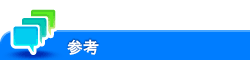セキュリティー強化設定
表示するには:
- [設定メニュー]
- [管理者]
- [セキュリティー]
- [セキュリティー強化設定]
- [セキュリティー]
- [管理者]
セキュリティー強化モードを有効にするかどうかを選びます。
セキュリティー強化モードを有効にすることで、さまざまなセキュリティー機能が連動して設定されます。データ管理において安全性をより高めることができます。詳しくは、サービス実施店にお問い合わせください。
セキュリティー強化設定を有効にするには、あらかじめ以下の設定が必要です。
あらかじめ必要な設定 | 設定内容 |
|---|---|
[ユーザー認証/部門管理]-[認証方式]-[ユーザー認証] | [認証しない]以外を選びます。 (外部サーバー認証を行う場合、サーバータイプはActive Directoryのみ) |
[セキュリティー]-[管理者パスワード設定] | パスワード規約を満たすパスワードを設定します。 |
Web Connectionで本機の証明書を登録する | 詳しくは、こちらをごらんください。 |
サービス設定 | サービスエンジニアによる設定が必要です。 詳しくは、サービス実施店にお問い合わせください。 |
セキュリティー強化設定を有効にすると、連動して以下の設定が変更されます。
管理者設定の設定項目 | 変更される設定 |
|---|---|
[セキュリティー]-[ユーザー操作禁止設定]-[登録宛先変更]* | [禁止]に設定されます。 |
[ユーザー認証/部門管理]-[認証方式]-[パブリックユーザー]* | [許可しない]に設定されます。 |
[ユーザー認証/部門管理]-[ユーザー認証設定]-[管理設定]-[ユーザー名一覧]* | [表示しない]に設定されます。 |
[ユーザー認証/部門管理]-[認証指定なし印刷]* | [禁止]に設定されます。 |
[ユーザー認証/部門管理]-[ユーザー/部門共通設定]-[遠隔カウンター管理] | オフに設定されます。 |
[ユーザー認証/部門管理]-[URL宛先有効設定] | オフに設定されます。 |
[ユーザー認証/部門管理]-[簡易認証設定]-[簡易認証設定]* | オフに設定されます。 |
[ネットワーク]-[FTP設定]-[FTPサーバー設定]-[FTPサーバー]* | オフに設定されます。 |
[ネットワーク]-[E-mail 設定]-[E-mail送信(SMTP)]-[サーバー負荷軽減送信方法] | [上限超過でURL送信]または[常にURL送信]に設定されている場合は、[使用しない]に設定されます。 |
[ネットワーク]-[E-mail設定]-[S/MIME]-[S/MIME通信設定]* |
|
[ネットワーク]-[SNMP 設定]-[SNMP v1/v2c設定]-[Write Community Name]* | オフに設定されます。 |
[ネットワーク]-[SNMP設定]-[SNMP v3設定]* | 読み書き可能ユーザーの[Security Level]が[auth-password/priv-password]に設定されます。 [auth-password]には変更できます。 |
[ネットワーク]-[TCP Socket設定]-[SSL/TLS使用] | オンに設定されます。 |
[ネットワーク]-[WebDAV設定]-[WebDAVサーバー設定]-[SSL設定] | [SSL通信のみ可]に設定されます。 |
[ネットワーク]-[Webブラウザー設定]-[Webブラウザー設定]* | オフに設定されます。 |
[ネットワーク]-[リモートパネル設定]* |
|
[ネットワーク]-[E-mail設定]-[E-mail受信プリント]-[E-mail受信プリント]* | オフに設定されます。 |
[ネットワーク]-[本体更新設定]-[本体自動更新設定]* | 使用できなくなります。 |
[ネットワーク]-[IWS設定]-[IWS設定]* | オフに設定されます。 |
[ファクス設定]-[レポート出力設定]-[送信結果レポート出力設定]-[レポートファイル添付]* | [添付しない]に設定されます。 |
[ネットワーク]-[OpenAPI設定]-[OpenAPI設定]-[SSL/ポート設定] | [SSL通信のみ可]に設定されます。 |
[環境設定]-[システム連携設定]-[モバイル連携設定]-[簡単接続設定]* |
|
[セキュリティー]-[管理者パスワード変更許可設定]-[パスワード変更許可] | オフに設定されます。 |
[セキュリティー]-[ボックス管理者設定]* | オフに設定されます。 |
[セキュリティー]-[USBポート接続許可設定] | [禁止]に設定されます。 |
[セキュリティー]-[FW更新(USB)許可設定] | [パスワード優先]に設定されます。 |
[セキュリティー]-[FW検証設定(起動時)]* | [有効]に設定されます。 |
[セキュリティー]-[ボックス機能制限]-[共有ボックス] | 共有ボックスの文書を全て削除することを承認すると、[しない]に設定されます。 |
[セキュリティー]-[セキュリティー詳細]-[パスワード規約]* | オンに設定されます。 オンに設定できない場合は、セキュリティー強化設定を有効にできません。 |
[セキュリティー]-[セキュリティー詳細]-[認証操作禁止機能]* |
|
[セキュリティー]-[セキュリティー詳細]-[セキュリティー文書アクセス方式] | [モード2]に設定されます。 |
[セキュリティー]-[セキュリティー詳細]-[プリントデータキャプチャー] | オフに設定されます。 |
[セキュリティー]-[セキュリティー詳細]-[個人情報非表示(MIB)] | オンに設定されます。 |
[セキュリティー]-[セキュリティー詳細]-[イニシャライズ]* | [ネットワーク設定]を選んで実行すると、セキュリティー強化モードが解除されます。 |
[遠隔診断設定]-[ユーザーデータの書換え] | オフに設定されます。 |
Web Connectionの[メンテナンス]-[インポート/エクスポート] | パスワードの設定が必要になります。 |
Web Connectionの[セキュリティー]-[PKI設定]-[デバイス証明書設定] | [証明書を破棄する]が表示されなくなります。 |
Web Connectionの[セキュリティー]-[PKI設定]-[SSL使用設定]* |
|
Web Connectionの[セキュリティー]-[PKI設定]-[プロトコル設定] | [プロトコル1]:[SSL]、[プロトコル2]:[httpサーバー]に証明書が登録されます。 |
遠隔診断システム | 使用できなくなる機能があります。詳しくは、サービス実施店にお問い合わせください。 |
セキュリティー文書ボックスプレビュー | パスワードによる認証前はリスト表示のみとなります。 |
[セキュリティー]-[セキュリティー詳細]-[メンテナンスモード許可] | [禁止]に設定されます。 |
強制メモリー受信ボックス | 強制メモリー受信ボックスの文書を印刷、送信、削除できるのは、管理者のみとなります。 |
画面表示のスタイル | クラシックスタイルに切換わります。 |
[セキュリティー強化設定]に連動して変更された設定(*が付いている設定項目)を変更すると、確認画面が表示され、セキュリティー強化モードが解除されます。
[セキュリティー強化設定]に連動して変更された設定は、[セキュリティー強化設定]を無効にしても、変更されません。
パスワード規約が有効に設定されると、規約を満たしていないパスワードが設定されている項目は、認証時に認証失敗になります。